Apple Watch는 훌륭한 피트니스 동반자일 뿐만 아니라 iPhone과도 훌륭한 동반자입니다. 알림을 통해 Apple Watch는 가장 중요한 것을 한 눈에 전달하고 중요하지 않은 것은 숨길 수 있습니다. 불행히도 Apple Watch에서 알림을 관리하려면 약간의 시간(그리고 인내심)을 해야 합니다.
오늘 우리는 Apple Watch에서 알림을 설정하고 개인화하는 방법을 살펴보고 Apple이 경험을 개선할 수 있는 방법에 대해 논의할 것입니다.
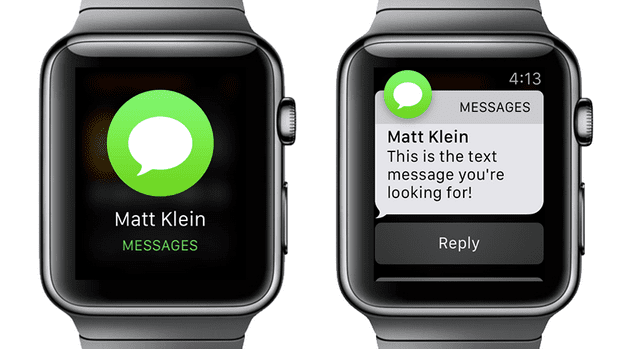
내용물
- 관련 기사:
- Apple Watch 알림에서 비디오를 확인하십시오
-
Apple Watch에서 알림을 관리합니다.
- watchOS 5를 사용 중이신가요?
- Apple Watch 특정 알림 설정하기
- 타사 앱에서 Apple Watch의 알림 관리하기
- Apple Watch 알림 개선 사항
-
마지막 생각들
- 관련 게시물:
관련 기사:
- watchOS 5를 사용하는 Apple Watch의 알림
- Apple Watch 워키토키 앱이 작동하지 않습니까? 어떻게 고치는 지
- Apple Watch에서 이전 및 놓친 알림 읽기
- 새로운 watchOS 기능
- Apple Watch에서 iMessage가 작동하지 않습니까? 어떻게 고치는 지
- 활동 및 운동 기능을 사용하는 방법
Apple Watch 알림에서 비디오를 확인하십시오
Apple Watch에서 알림 관리하기
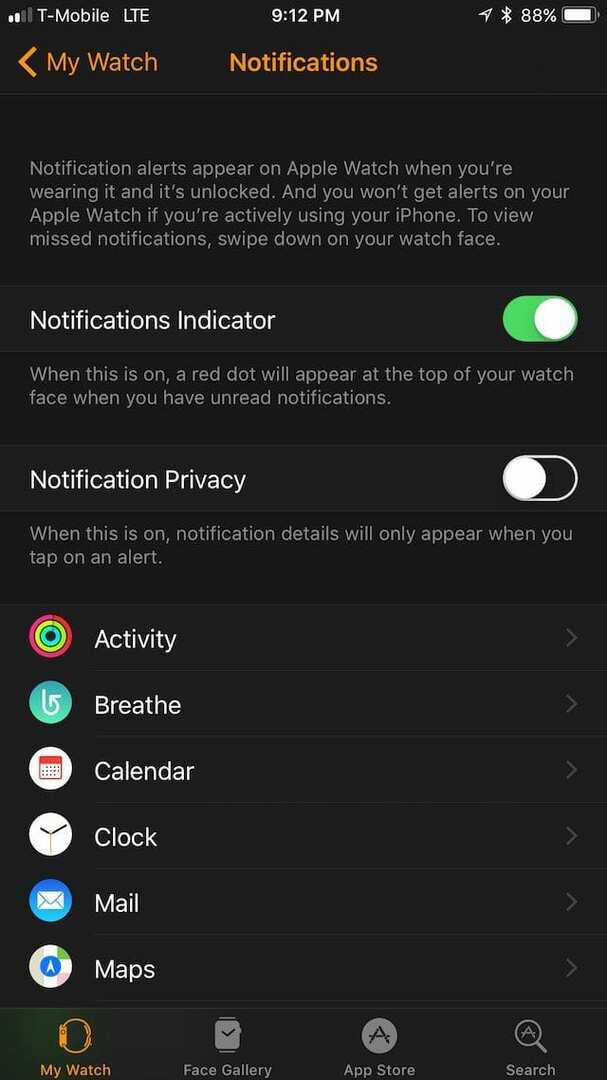
Apple Watch에서 알림을 설정하는 가장 좋은 방법은 iOS의 Watch 앱을 사용하는 것입니다. 앱을 실행하고 '알림'을 선택하세요.
여기에는 일부 설정, Apple Watch 기능 및 휴대폰의 앱을 포함한 몇 가지 옵션이 표시됩니다.
첫 번째 옵션은 알림 표시기입니다. 이 기능을 켜면 읽지 않은 알림이 있을 때 시계 모드 상단에 빨간색 점이 표시됩니다.
두 번째는 알림 개인 정보 보호입니다. 이 기능을 사용하면 Apple Watch는 여전히 진동을 사용하여 손목을 탭하여 알림을 받습니다. 단, 화면을 터치해야만 정보가 노출됩니다. 이렇게 하면 실수로 공개 설정에 개인 정보가 표시되는 것을 방지할 수 있습니다.
watchOS 5를 사용 중이신가요? 
우리의 watchOS 5로 알림을 관리하고 사용하는 방법에 대한 기사.
Apple Watch의 알림에 대한 게임 체인저입니다!
Apple Watch 특정 알림 설정하기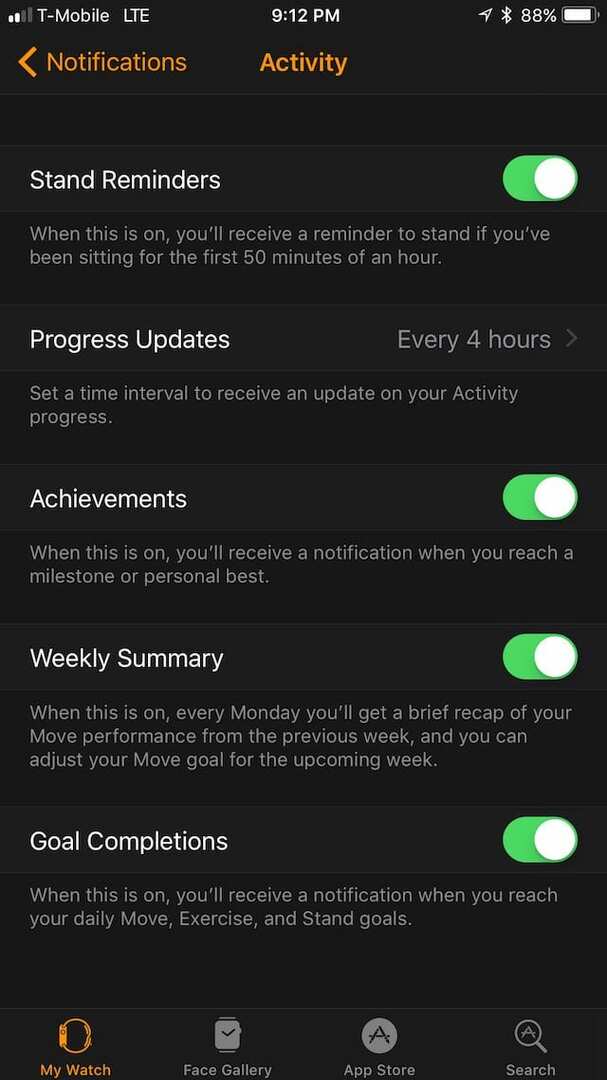
이 옵션을 따르면 알림과 관련하여 미세 조정이 필요한 시계 전용 앱 목록이 표시됩니다.
첫 번째는 활동입니다. 이 설정 내에서 스탠드 알림, 진행 상황, 업데이트 및 업적과 같은 항목을 토글할 수 있습니다.
두 번째는 알림을 설정하고 특정 기간 동안 음소거하는 등의 작업을 수행할 수 있는 숨결입니다.
시계 설정을 사용하면 모노그램을 만들고 디지털 크라운을 돌려 시계 화면의 정보를 빨리 감거나 되감을 수 있는 시간 여행과 같은 기능을 켤 수 있습니다.
다른 앱에는 차례가 올 때마다 탭할 수 있는 지도와 같은 것이 포함됩니다.
타사 앱에서 Apple Watch의 알림 관리하기
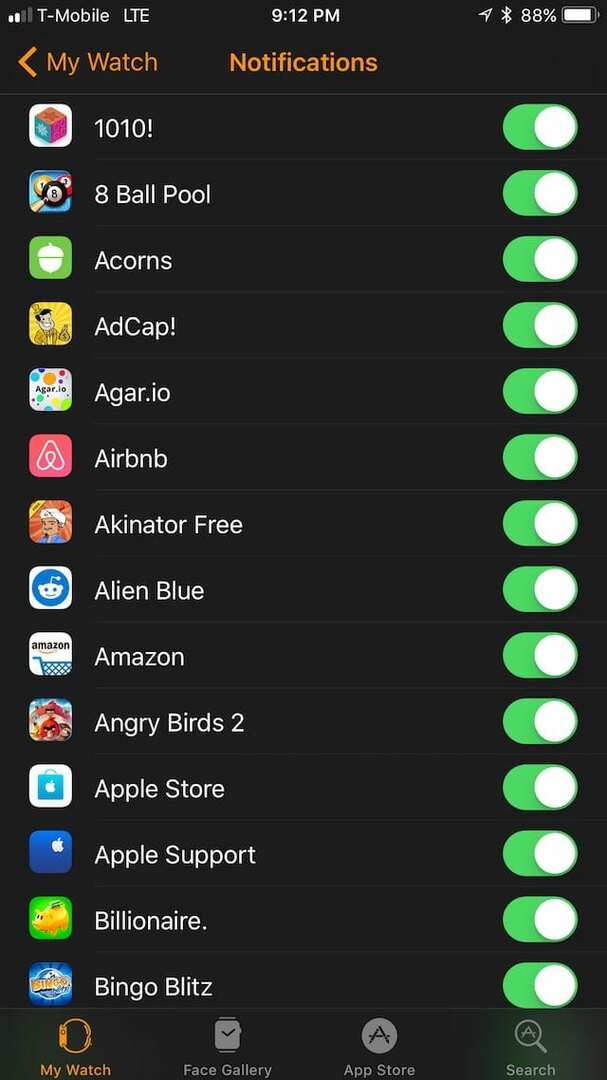
다른 모든 앱은 각각 토글을 포함하여 이 목록 아래에 설정할 수 있습니다. 앱을 켜면 iPhone을 사용하지 않을 때 시계에 알림이 전송되고 끄면 알림이 전송되지 않습니다.
이 목록을 살펴보는 것이 Apple Watch를 가치 있게 만드는 열쇠입니다.
나에게 중요한 앱만 선택하면 항상 필요한 것을 얻을 수 있고 덜 중요한 정보는 나중에 검토할 수 있도록 iPhone에 남겨둘 수 있습니다.
watchOS 5는 타사 알림을 처리하는 방법에 몇 가지 변경 사항을 제공하므로 확인하십시오. 이 기사 오늘 watchOS 5가 Apple Watch에 가져온 변경 사항에 대한 자세한 내용을 확인하십시오.
Apple Watch 알림 개선 사항
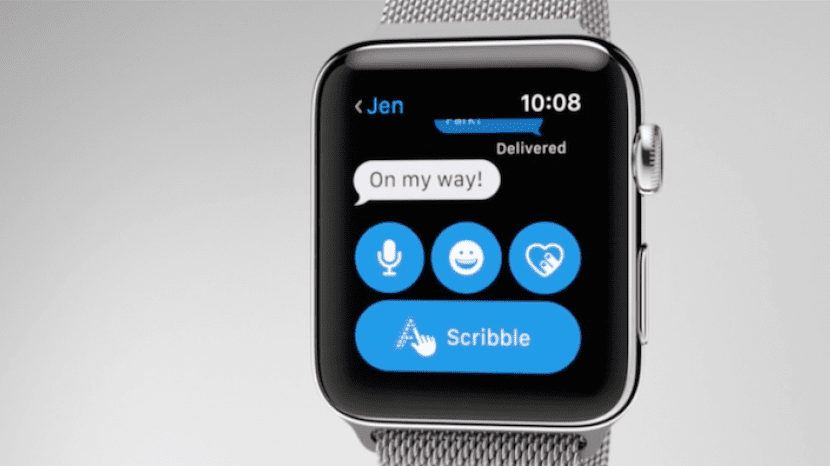
Apple Watch는 알림 기능을 훌륭하게 수행하지만 향후 개선될 수 있습니다.
마지막 생각들
추가되었으면 하는 한 가지는 타사 앱을 더 깊이 맞춤화하는 것입니다. 누군가가 Facebook 게시물에서 나를 태그하면 알림을 받고 싶지만 다른 사람이 내 게시물에 댓글을 달 때는 알림을 받고 싶지 않을 수 있습니다. 제3자가 알림에 태그를 지정하고 사용자 정의할 수 있도록 함으로써 고급 사용자는 진정으로 훌륭한 알림 센터를 만들 수 있습니다.
내가 보고 싶은 또 다른 것은 시계의 알림에 응답하는 더 나은 지원입니다. 그대로, 알림의 앱 시계 도우미가 알림을 받는 것 외에 시계에 없으면 시계로 아무 것도 할 수 없습니다. 최소한 Watch의 모든 메시징 앱에 가져온 iMessage에 응답하는 낙서 기능이 있는 방법을 보고 싶습니다.
마지막으로 작은 일이지만 Apple Watch가 알림 센터에서 앱별로 알림을 그룹화할 수 있다면 좋을 것입니다. 그대로, 한 번에 1 및 1/8 알림을 볼 수 있는 긴 스크롤 보기를 얻을 수 있습니다.
전반적으로 Apple Watch의 알림은 내가 가장 좋아하는 기능 중 하나이며, 있는 그대로 꽤 좋습니다. 실제로 볼 기회가 없다면 Apple Store를 방문하여 한 번 입어보는 것이 좋습니다. 정말 특별한 일입니다.

Binyamin은 5년 넘게 Apple과 기술 부문 전반에 대해 글을 써왔습니다.
그의 작품은 포브스, 맥월드, 기가, 맥라이프, 그리고 더.
또한 Goldman은 Apple 장치에 중점을 둔 소프트웨어 개발 회사인 BZG의 설립자입니다.